មេសា
ប្តូររូបរាង Cursor នៅលើ Windows Form Apps ភាសា C#
♦♦ រៀបរៀងអត្ថបទដោយៈ លោក គឹម សូឡី
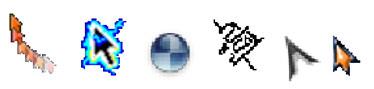
Cursor ជាមុខងារមួយរបស់កុំព្យូរទ័រដែលត្រូវបានបញ្ជាដោយ Mouse ប្រើសម្រាប់ចង្អុលទីតាំងណាមួយនៅលើ Monitor ដើម្បីអនុវត្តន៍ការងារផ្សេងៗដូចជាបើក ឬបិទកម្មវិធី ជ្រើសរើស Options នានាជាដើម ។
Cursor ជាទូទៅមានរូបរាងជាសញ្ញាចុងព្រួញ វាអាស្រ័យទៅតាមប្រភេទនៃ Operating System ។ ដូច្នេះកម្មវិធីដែលអ្នកបានបង្កើតដោយប្រើ ភាសា C# វានឹងមានរូបរាង Cursor ដូចទៅនឹង Cursor ដែលកំពុងប្រើនៅលើ Operating System នោះដែរ ។ ដូច្នេះអាន-ANT នឹងលើកយកនូវចំណុចសំខាន់ៗមួយចំនួន សម្រាប់ធ្វើការផ្លាស់ប្តូររូបរាង Cursor នៅលើផ្នែកផ្សេងៗនៃកម្មវិធីរបស់អ្នកតាមតម្រូវការ ។
ដំបូងអ្នកត្រូវបង្កើត Project ថ្មីមួយជាប្រភេទ Windows Form Application
សូមអនុវត្តន៍តាមជំហានខាងក្រោម៖
បន្ទាប់មកបង្កើតប៊ូតុងចំនួន ៤ (ដូចបង្ហាញក្នុងរូប) ។ ស្ទើរគ្រប់ Controls ដែលយើងមើលឃើញនៅលើ Form ឬក៏ Form ដោយផ្ទាល់គឺអ្នកអាចផ្លាស់ប្តូររូបរាង Cursor បានទាំងអស់ ។
សូម Select ទៅលើប៊ូតុងណាមួយរួចចូលទៅផ្នែក Properties ដើម្បីប្តូរ Cursor ឲ្យប៊ូតុងនោះ
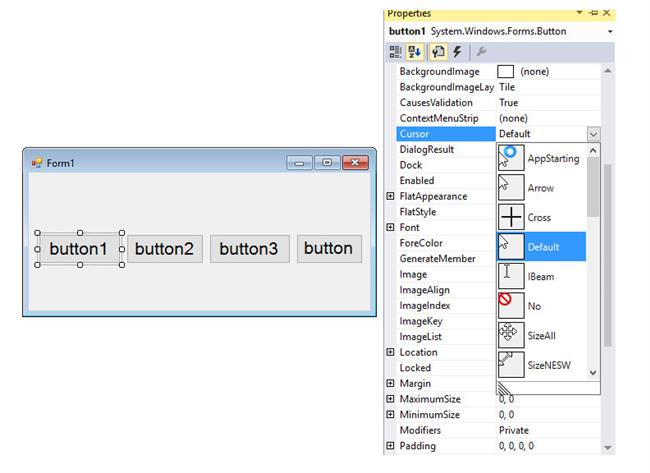
ជ្រើសរើស Cursor ដែលចង់បានរួចសាកល្បងដំណើរការកម្មវិធី ។ ពេលអ្នករំកិល Cursor មកប៉ះនឹងប៊ូតុងនោះអ្នកនឹងឃើញនូវរូបរាង Cursor ដែលអ្នកបានកំណត់ ។ ទាំងនេះគឺបានកំណត់តាមរយៈ Design Time ចំពោះកូដវិញអ្នកត្រូវសរសេរដូចខាងក្រោម ៖
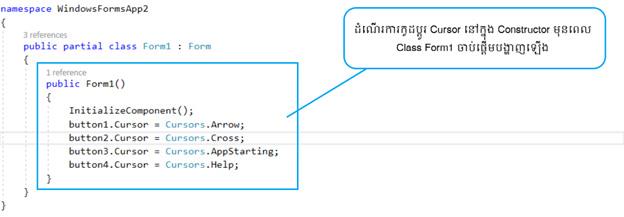
ទាំងកូដទាំងការ Design ខាងលើគឺប្តូររូបរាង Cursor បានតែ Cursor ដែលមាននៅក្នុង .NET តែប៉ុណ្ណោះ
ដើម្បីប្តូររូបរាង Cursor ផ្សេងទៀតអ្នកត្រូវអនុវត្តតាមឧទាហរណ៍ខាងក្រោម ៖
• ដំបូងអ្នកត្រូវមាន File ដែលជាប្រភេទ Cursor (*.cur *.ani) សិន
• បង្កើត Folder មួយឈ្មោះ cursors នៅទីតាំង Executable File (*.exe) នៃ Project របស់អ្នកដែលកំពុងអនុវត្ត រួច Copy File Cursor (*.cur *.ani) ទុកទីនោះ (ជាទូទៅស្ថិតនៅក្នុង Folder: bin\\Debug)
• ជំហានបន្ទាប់គឺទាមទារឲ្យអ្នកត្រូវសរសេរកូដ ដើម្បីទាញ File Cursor នោះទៅប្រើ
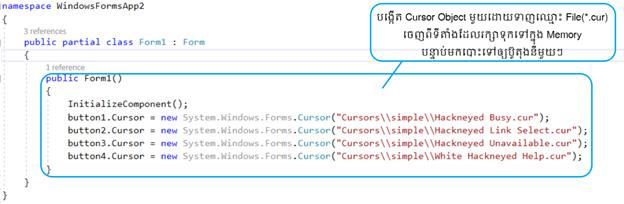
♦ ការប្រើ Cursor ដែលមានចលនា (*.ani)
ចំពោះ Cursor ដែលមានចលនា គឺមាន Extension ជា (*.ani) ។ Cursor ទាំងនេះអ្នកមិនអាចប្រើប្រាស់កូដខាងលើបានទេ ដូចច្នេះ ដើម្បីដោះស្រាយបញ្ហានេះ អាចអនុវត្តន៍តាមកូដខាងក្រោម ៖
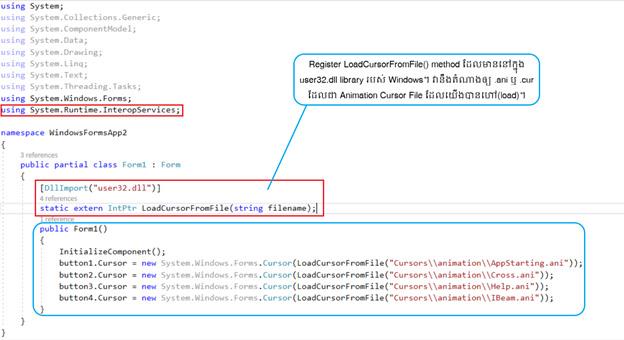
ចុងបញ្ចប់លោកអ្នកត្រូវចុច Run ដោយចូលទៅ Debug → Start Debugging រឺក៏ចុច F5
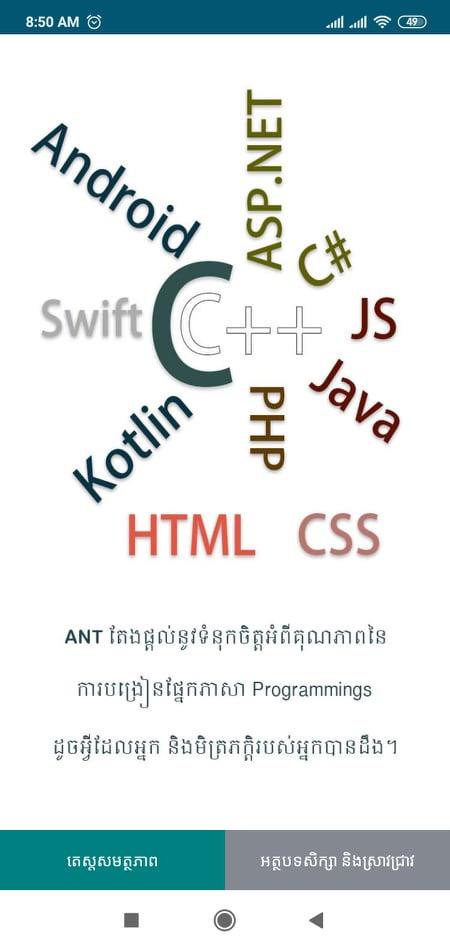
♦♦ ប្រសិនបើមានចង្ងល់ ឬមានបញ្ហាលើការដំឡើងកម្មវិធីផ្សេងៗដែលបង្កើតដោយអាន-ANT ដូចផ្ញើសារចូល Page: https://www.facebook.com/ANTTechnologyTrainingCenter
♦♦ លេខទូរសព្ទទំនាក់ទំនង ០១០/០១៦ ៦៦៦ ៦៥៣
💒ទីតាំង #86B ផ្លូវ 313 កែង 606 សង្កាត់បឹងកក់២ ទួលគោក
មតិ និងយោបល់ទៅលើអត្ថបទនេះ (តាម Facebook)
ខាងក្រោមនេះជាយោបល់ផ្សេងៗរបស់អ្នកទស្សនា



